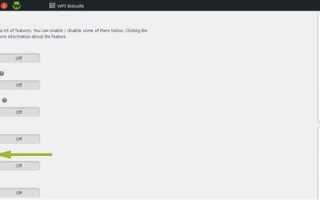Карта сайта – это структурированный список всех страниц ресурса, который помогает поисковым системам индексировать контент. В WordPress можно сформировать карту сайта вручную или воспользоваться специализированными плагинами. Выбор зависит от целей, сложности сайта и предпочтений в управлении.
Ручное создание требует базовых знаний HTML и понимания структуры сайта. Такой подход даёт полный контроль над тем, какие URL включать, особенно полезно для небольших сайтов или при специфических требованиях к SEO. Например, вручную можно исключить страницы с параметрами, архивы или медиафайлы, что невозможно при использовании некоторых автоматических решений без доработки.
Плагины позволяют автоматизировать процесс и обновляют карту автоматически при добавлении новых записей. Наиболее популярные решения – Yoast SEO, All in One SEO и Google XML Sitemaps. Каждый из них имеет особенности: Yoast, например, по умолчанию исключает страницы с меткой noindex, а Google XML Sitemaps даёт гибкие настройки при минимальной нагрузке на сервер.
Оптимальный выбор метода зависит от того, как часто обновляется контент и насколько важна детальная настройка. Для крупных сайтов или интернет-магазинов рекомендуется комбинировать автоматическое создание с ручной корректировкой отдельных URL через фильтры плагинов или файл functions.php.
Подключение карты сайта к файлу robots.txt
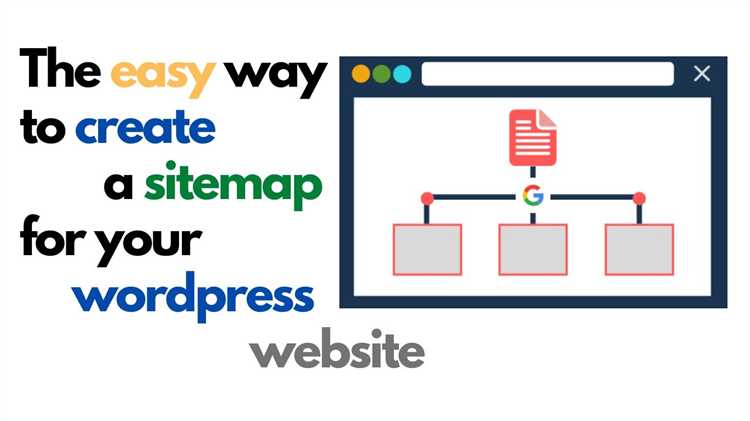
Чтобы поисковые системы быстрее обнаружили карту сайта, необходимо добавить её URL в файл robots.txt, расположенный в корне сайта. Это помогает ботам напрямую получить ссылку на файл sitemap.xml без анализа структуры сайта.
Откройте robots.txt в любом текстовом редакторе или через FTP/менеджер файлов хостинга. В самом конце файла добавьте строку:
Sitemap: https://ваш-домен.ru/sitemap.xml
Убедитесь, что URL ведёт на актуальную карту сайта. Если используется плагин, например Yoast SEO, ссылка будет отличаться: https://ваш-домен.ru/sitemap_index.xml.
Допускается указание нескольких карт сайта – по одной строке на каждую:
Sitemap: https://ваш-домен.ru/sitemap-posts.xml
Sitemap: https://ваш-домен.ru/sitemap-pages.xml
Проверьте доступность robots.txt и карты сайта через браузер и в Google Search Console. Ошибки в пути или синтаксисе приведут к игнорированию файла ботами.
Создание XML-карты сайта вручную через редактор кода
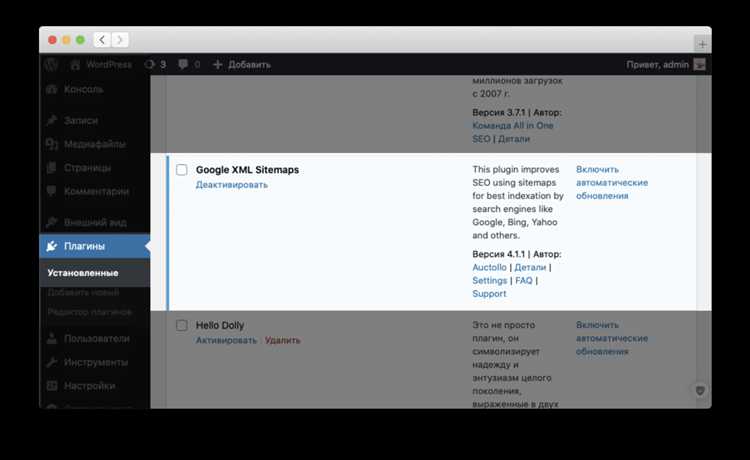
Для создания XML-карты сайта вручную откройте текстовый редактор, например, VS Code или Notepad++. Создайте новый файл с именем sitemap.xml в корне вашего сайта WordPress.
Структура файла должна соответствовать протоколу sitemaps.org. Пример базового содержимого:
<?xml version="1.0" encoding="UTF-8"?>
<urlset xmlns="http://www.sitemaps.org/schemas/sitemap/0.9">
<url>
<loc>https://example.com/</loc>
<lastmod>2025-05-10</lastmod>
<changefreq>weekly</changefreq>
<priority>1.0</priority>
</url>
<url>
<loc>https://example.com/about/</loc>
<lastmod>2025-04-28</lastmod>
<changefreq>monthly</changefreq>
<priority>0.8</priority>
</url>
</urlset>
В теге <loc> указывайте абсолютные URL всех важных страниц. Значение <lastmod> указывается в формате YYYY-MM-DD. Элемент <changefreq> задаёт предполагаемую частоту обновления страницы: always, daily, weekly, monthly, yearly, never. Атрибут <priority> принимает значения от 0.0 до 1.0.
После сохранения файла загрузите его на сервер в корневую директорию сайта через FTP или файловый менеджер хостинга. Убедитесь, что файл доступен по адресу https://example.com/sitemap.xml.
Добавьте ссылку на карту сайта в файл robots.txt:
Sitemap: https://example.com/sitemap.xmlПроверьте валидность карты с помощью валидатора и отправьте её в Google Search Console через раздел «Файлы Sitemap».
Добавление HTML-карты сайта в структуру страниц сайта
Чтобы добавить HTML-карту сайта в структуру WordPress-сайта, выполните следующие действия:
- Создайте новую страницу в админке WordPress через «Страницы» → «Добавить новую». Назовите её, например, «Карта сайта».
- Включите режим HTML-редактора и вставьте вручную сгенерированный список ссылок на страницы, категории, записи и другие элементы сайта.
- Для автоматизации можно использовать короткие коды плагинов (например, [sitemap] из плагина Simple Sitemap), но ручное добавление дает больше контроля над структурой.
- Разбейте ссылки по разделам с использованием заголовков h3 и маркированных списков для улучшения читаемости:
- Страницы:
- Категории блога:
- Отдельные записи:
Добавьте ссылку на HTML-карту сайта в подвал (footer.php) или в главное меню через раздел «Внешний вид» → «Меню». Это обеспечит постоянную доступность карты пользователям и поисковым ботам.
Не забудьте закрыть карту сайта от индексации с помощью директивы noindex, если она предназначена только для пользователей и дублирует структуру XML-карты.
Настройка карты сайта с помощью плагина Yoast SEO
Установите и активируйте плагин Yoast SEO через раздел «Плагины» в панели WordPress. После активации перейдите в «SEO» → «Общие» → вкладка «Функции».
Убедитесь, что опция «XML-карта сайта» включена. Нажмите на значок вопроса рядом с этой настройкой и выберите «Посмотреть XML-карту сайта», чтобы проверить, сгенерировалась ли карта. Обычно ссылка имеет вид: /sitemap_index.xml.
Для управления содержимым карты сайта перейдите в «SEO» → «Внешний вид поиска». На вкладках «Типы содержимого», «Таксономии» и «Архивы» можно исключить отдельные элементы из индексации, отключив соответствующие пункты «Показывать в результатах поиска».
Чтобы исключить конкретные записи или страницы, откройте нужный пост, прокрутите вниз до метабокса Yoast SEO и во вкладке «Дополнительно» установите «Нет» в поле «Разрешить поисковым системам показывать эту запись в результатах поиска».
Проверяйте актуальность карты сайта после изменений по ссылке /sitemap_index.xml. Для отправки карты сайта в Google Search Console скопируйте адрес и добавьте его в разделе «Файлы Sitemap» панели инструментов.
Создание карты сайта через плагин Google XML Sitemaps
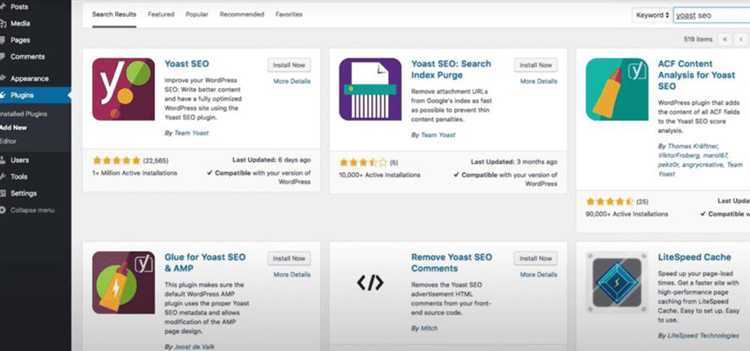
Плагин Google XML Sitemaps автоматически генерирует карту сайта в формате XML, обеспечивая её корректную индексацию поисковыми системами. После установки переходите в раздел Настройки → XML-Sitemap.
Первичная генерация карты происходит сразу после активации. Файл sitemap.xml размещается по адресу https://ваш-домен/sitemap.xml. Убедитесь, что он доступен в браузере.
В настройках укажите типы контента для включения: страницы, записи, категории, теги. Рекомендуется исключить архивы по авторам и датам, если они не используются. Это снижает вероятность дублирования.
Раздел Priorities позволяет задать относительную важность контента. Присвойте страницам значение 1.0, записям – 0.8, архивам – 0.3. Включите опцию автоматического определения приоритетов, если структура сайта сложная.
В блоке Change Frequencies настройте частоту обновления. Для главной страницы укажите «ежедневно», для записей – «еженедельно», для архивов – «никогда», если они статичны.
Проверьте наличие уведомлений для Google и Bing при обновлениях. Эти параметры включаются в нижней части страницы настроек. Оставьте их активными.
После завершения конфигурации сохраните изменения. Плагин автоматически будет обновлять карту сайта при добавлении или изменении контента. Ручное вмешательство не требуется.
Проверьте корректность карты через Google Search Console: добавьте адрес sitemap.xml в раздел «Файлы Sitemap». Убедитесь в отсутствии ошибок и статусе «Успешно обработано».
Проверка доступности карты сайта для поисковых систем
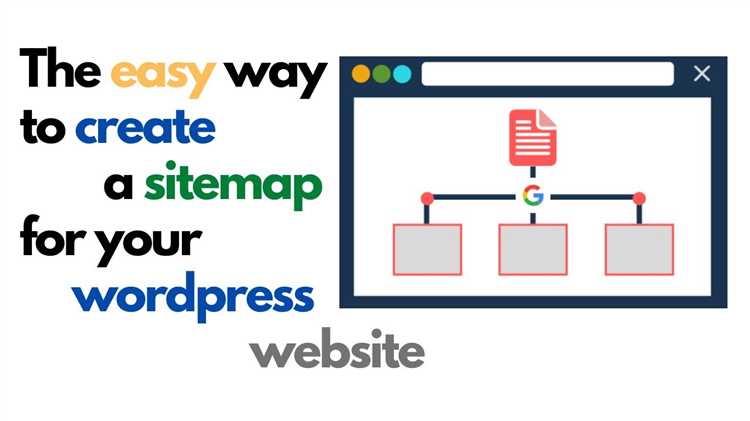
После создания карты сайта важно убедиться, что поисковые роботы могут её обнаружить и корректно обработать. Первый шаг – проверить файл sitemap.xml через браузер, введя полный URL, например: https://example.com/sitemap.xml. Страница должна открыться без ошибок 404 или 500, а содержимое – быть валидным XML с актуальными URL.
Для детальной проверки используйте инструменты Google Search Console и Яндекс.Вебмастер. В разделе «Файлы Sitemap» загрузите ссылку на карту и просмотрите отчёты. Важно следить за статусом: «Принято», отсутствие предупреждений о недоступности или ошибках парсинга.
Ошибки, которые влияют на доступность карты, включают неправильный формат XML, превышение лимита URL (50 000) или размера файла (50 МБ), а также некорректные адреса страниц (например, с редиректами или 404). Их необходимо исправлять и повторно отправлять карту на проверку.
Для мониторинга периодичности сканирования карты стоит проверить логи сервера: поисковые боты должны регулярно запрашивать sitemap.xml, подтверждая интерес к содержимому сайта. Отсутствие таких запросов может указывать на проблемы с доступом или настройками robots.txt.
Рекомендуется также проверять карту через валидаторы XML, например, https://www.xml-sitemaps.com/validate-xml-sitemap.html, чтобы исключить синтаксические ошибки, которые могут препятствовать корректному считыванию файла.
Обновление карты сайта при изменении контента
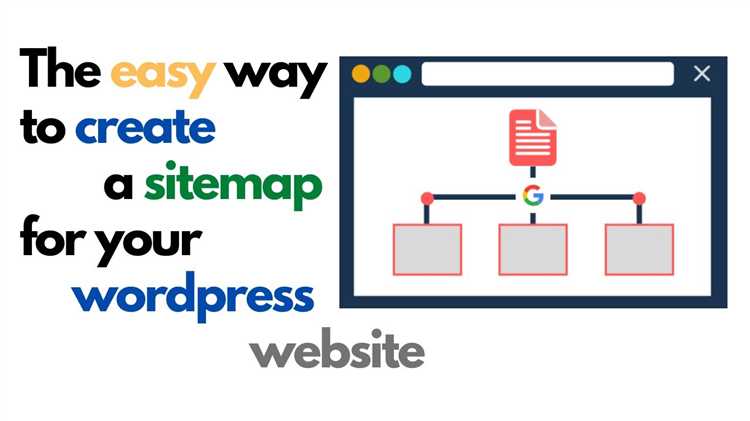
Карта сайта должна отражать актуальное состояние веб-ресурса для корректной индексации поисковыми системами. При добавлении, удалении или редактировании страниц необходимо своевременно обновлять файл sitemap.xml.
Если карта создается вручную, важно после каждого изменения в структуре сайта генерировать новый XML-файл с правильными URL и датами последнего обновления (lastmod). Ошибки в формате или пропущенные страницы снижают эффективность SEO.
При использовании плагинов, например, Yoast SEO или Google XML Sitemaps, обновление происходит автоматически. Однако следует проверять настройки плагина: включена ли функция автоматической регенерации и как часто происходит обновление.
Рекомендуется настроить плагин так, чтобы карта обновлялась сразу после публикации или изменения контента, а не по расписанию, чтобы ускорить индексацию новых данных.
После обновления карты важно отправить свежий файл в консоль поисковых систем (Google Search Console, Яндекс.Вебмастер), чтобы ускорить переобход сайта. Вручную отправлять файл следует при значительных изменениях, если автоматическая интеграция отсутствует.
Регулярно контролируйте валидность sitemap.xml через онлайн-валидаторы или встроенные инструменты плагинов, чтобы исключить ошибки, влияющие на индексацию.
Вопрос-ответ:
Как создать карту сайта для WordPress вручную без использования плагинов?
Чтобы создать карту сайта вручную, необходимо подготовить файл в формате XML, который будет содержать ссылки на все важные страницы и записи сайта. Для этого создайте новый файл sitemap.xml и разместите в нём структуру с тегами
Какие преимущества использования плагина для создания карты сайта в WordPress?
Плагин значительно упрощает процесс создания и обновления карты сайта, автоматически добавляя новые страницы и записи по мере их появления. Это избавляет от необходимости вручную редактировать файл. Кроме того, многие плагины позволяют настроить частоту обновления, приоритеты страниц и исключить из карты определённые разделы или типы контента. Некоторые расширения дополнительно предоставляют удобные интерфейсы для просмотра и управления картой. Такой подход экономит время и минимизирует риск ошибок.
Можно ли сочетать ручное создание карты сайта и использование плагина одновременно?
Технически возможно, но не рекомендуется. Если на сайте одновременно используется плагин, который автоматически генерирует карту, и вручную созданный файл sitemap.xml, это может привести к конфликтам или дублированию информации. Поисковые системы могут получить противоречивые данные, что снизит эффективность индексации. Лучше выбрать один метод и придерживаться его, чтобы обеспечить корректную работу и удобство поддержки.
Как часто нужно обновлять карту сайта, и влияет ли способ создания на этот процесс?
Обновление карты сайта зависит от частоты добавления нового контента или изменений на сайте. Если сайт регулярно пополняется статьями, страницами или другими материалами, обновлять карту желательно при каждом таком событии. При ручном создании это требует самостоятельного редактирования файла, что может быть неудобно. Плагин же обновляет карту автоматически, что упрощает поддержание актуальности. Поэтому для активных сайтов предпочтительнее использовать автоматизированный способ.
Какие ошибки часто допускают при ручном создании карты сайта для WordPress?
Одной из распространённых ошибок является неправильное форматирование XML-файла, например, отсутствие обязательных тегов или синтаксические ошибки. Также бывает, что забывают обновлять карту после изменения структуры сайта, из-за чего поисковики не видят новых страниц. Ещё часто встречается указание некорректных URL, таких как временные ссылки или страницы с параметрами. Эти моменты снижают качество индексации и могут повлиять на видимость сайта в поисковой выдаче.
Как вручную создать карту сайта для WordPress и какие файлы для этого потребуются?
Для создания карты сайта вручную в WordPress нужно написать файл sitemap.xml, в котором перечислить URL всех страниц вашего сайта. Обычно такой файл размещается в корневой папке сайта. Формат файла должен соответствовать стандарту XML, чтобы поисковые системы могли его правильно прочитать. В файле прописываются адреса страниц, дата их последнего обновления и частота изменений. Для обновления карты сайта при добавлении новых страниц необходимо редактировать этот файл вручную или настроить автоматизацию через скрипты. Такой способ требует базовых знаний XML и FTP-доступа к серверу.
Какие преимущества и недостатки использования плагина для создания карты сайта в WordPress по сравнению с ручным способом?
Плагин для создания карты сайта в WordPress упрощает процесс — он автоматически генерирует и обновляет файл sitemap.xml при изменении содержимого сайта. Это экономит время и снижает риск ошибок, связанных с ручным редактированием. Кроме того, многие плагины позволяют гибко настраивать, какие страницы включать в карту, а какие нет, что помогает оптимизировать индексирование. С другой стороны, использование плагинов добавляет нагрузку на сайт и требует регулярных обновлений самого плагина. В редких случаях неправильная настройка или конфликт с другими расширениями могут привести к некорректной работе карты сайта.